Kaip įdiegti „PrimeOS Android-x86“ bet kuriame nešiojamajame kompiuteryje
„Android“ Patarimai Ir Gudrybės / / August 05, 2021
Geriausias dalykas, susijęs su „Android OS“, yra ne tik delniniai išmanieji telefonai. Tai nepriklauso nuo platformos, todėl galima jį naudoti asmeniniuose kompiuteriuose, staliniuose kompiuteriuose, nešiojamuosiuose kompiuteriuose. Mums reikia emuliatoriaus, kad galėtume „Android“ naudotis kompiuteriu. Mes žinome apie populiarų „emuliatorių„ Bluestacks “, kuris naudojamas paleisti„ Android “OS asmeniniame kompiuteryje. Tačiau bendruomenėje yra naujas emuliatorius, pavadintas „PrimeOS“. Šiame įraše mes jums pasakysime kaip įdiegti „PrimeOS Android-x86“ bet kuriame nešiojamame kompiuteryje ir asmeniniame kompiuteryje.
„PrimeOS“ siekia teikti „Android“ OS senesniuose kompiuteriuose. Jis pagrįstas „Android X86“ projektas. Šiuo atviro kodo projektu siekiama perkelti „Google“ „Android“ OS iš išmaniųjų telefonų į stalinius kompiuterius ir asmeninius kompiuterius. „PrimeOS“ emuliatorius kilęs iš šios versijos ir yra beta versijos etape. Tai XDA nario idėja „TeamPrimeOS“. Kaip rodo pavadinimas ir šaltinis, „PrimeOS“ gali veikti tik asmeniniuose kompiuteriuose / darbalaukiuose su X86 architektūra.
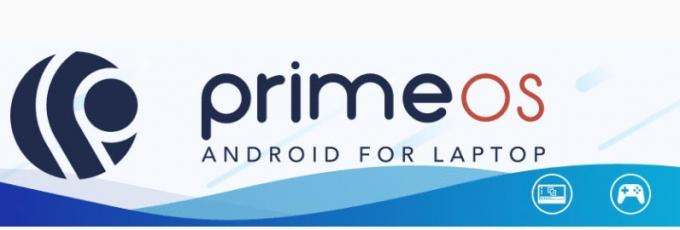
Pateikėme „PrimeOS“ ISO vaizdą, nes „PrimeOS“ diegimo programa šiuo metu yra kūrimo stadijoje. Žemiau galite rasti nuorodą į tą patį. Mes taip pat išvardijome dabartinės „PrimeOS“ versijos darbo ypatybes ir klaidas.
Turinys
-
1 Darbinės „PrimeOS Installer“ funkcijos
- 1.1 „PrimeOS“ klaidos ir trikdžiai
- 1.2 Atsisiųskite „PrimeOS Android-x86“
-
2 Kaip įdiegti „PrimeOS Android-x86“ bet kuriame nešiojamajame kompiuteryje
- 2.1 „PrimeOS“ diegimo žingsniai
Darbinės „PrimeOS Installer“ funkcijos
Čia pateikiamas visiškai naujo emuliatoriaus, kuris suteikia „Android“ OS patirtį kompiuteriui, funkcijų sąrašas.
- Atneša darbalaukio patirtį su meniu Pradėti, užduočių juosta ir pan.
- Komplekte yra kelių langų palaikymas su galimybėmis padidinti, sumažinti, uždaryti, pakeisti lango dydį.
- Galimybė išjungti bet kurios programos daugialypį langą, jei jums to reikia.
- Apima pagrindinius sparčiuosius klavišus, tokius kaip Alt + Tab, Alt + F4, Win + D ir kt.
- Arti AOSP patirties, naudojant tik būtinas darbalaukio funkcijas.
- Jos užduočių juosta turi galimybę prisegti programas, rodyti pranešimų ir sistemos piktogramas.
- Yra „Decapro“ klavišų atvaizdavimo įrankis, skirtas žaisti žaidimus klaviatūra ir pele (paspauskite F12).
- „PrimeOS“ iš anksto suplanuoja keletą populiarių žaidimų, tokių kaip PUBG, „Subway surf“ ir kt.
- Jis turi GPU įrankius, kad suklastotų bet kurio žaidimo GPU informaciją.
„PrimeOS“ klaidos ir trikdžiai
Nors tai suteikia naudingų funkcijų, ji taip pat pateikia keletą klaidų, tokių kaip,
- „Bluetooth“ gali neveikti keliuose įrenginiuose
- Vartotojas gali patirti konkrečiai aparatinei įrangai būdingų trikdžių, garso, „wifi“ ir kt. Klaidų.
Tačiau galime tikėtis, kad kūrėjai pataisys šias klaidas būsimoje versijoje, ir tai tik pirmoji emuliatoriaus versija.
Atsisiųskite „PrimeOS Android-x86“
Čia yra nuoroda į „PrimeOS“ iso failą.
Atsisiųskite „PrimeOS Emulator“, pagrįstą „Project Android x86“Kaip įdiegti „PrimeOS Android-x86“ bet kuriame nešiojamajame kompiuteryje
Čia nurodykite veiksmus, kuriuos turite atlikti, kad įdiegtumėte „PrimeOS Android-x86“ bet kuriame nešiojamame kompiuteryje ir asmeniniame kompiuteryje. Prieš diegdami programą, jums reikės kelių dalykų ir laikykitės kai kurių rekomendacijų.
Išankstinis reikalavimas
- Kompiuteris / darbalaukis / nešiojamas kompiuteris
- USB diskas, pageidautina, 8 GB ar didesnis.
- Norėdami būti saugesni, įsitikinkite, kad padarėte visą duomenų atsarginę kopiją.
- „GetDroidTips“ nebus atsakinga už bet kokias jūsų įrenginio plytas / sugadinimus atliekant / po šio diegimo
„PrimeOS“ diegimo žingsniai
1 žingsnis Prijunkite USB diską ir paleiskite „Etcher / Rufus“.
2 žingsnis Dabar pasirinkite „PrimeOS iso“ failą, sukurkite įkrovos USB.
3 žingsnis Pirmiausia turite sukurti naują mažiausiai 16 GB „PrimeOS“ skaidinį.
4 žingsnis Išjunkite saugų įrenginio įkrovą, tada paleiskite „PrimeOS USB“ paspausdami ESC arba F12.
5 žingsnis Meniu GRUB pasirinkite parinktį „Install PrimeOS“.
6 žingsnis Diegimo programa bus įkelta ir pamatysite parinktį pasirinkti, kurį skaidinį sukūrėte anksčiau atlikdami 3 veiksmą. Pasirinkite jį ir pasirinkite Ext4 disko formatavimui.
7 žingsnis Kai jūsų paprašys įdiegti sistemą kaip R / W (skaityti / rašyti), pasirinkite TAIP, kitaip OTA funkcija suges.
8 žingsnis Kai jis paklaus, ar norite įdiegti „Grub“, pasirinkite YES.
9 žingsnis Baigęs diegimą, montuotojas paklaus, ar norite paleisti „PrimeOS“, galite tiesiog paleisti iš naujo. Įsitikinkite, kad pašalinote USB diską. Tai viskas, ką turite padaryti.
Taigi, jei norite mėgautis „Android OS“ patirtimi asmeniniame kompiuteryje, įdiekite „PrimeOS“ emuliatorių, pagrįstą „Project Android-X86“. Jei turite kokių nors klausimų apie tai, praneškite mums.
Šaltinis
„Swayam“ yra profesionalus tinklaraštininkas, turintis kompiuterių programų magistro laipsnį, taip pat turi „Android“ kūrimo patirties. Jis yra įsitikinęs „Stock Android“ OS gerbėjas. Be techninių dienoraščių, jis mėgsta žaidimus, keliones ir grojimą / mokymą gitaros.



![Atsisiųskite ir įdiekite „AOSP Android 10“, skirtą „Symphony V155“ [GSI Treble]](/f/225ce55b2132c91b338dde601ca9068b.jpg?width=288&height=384)